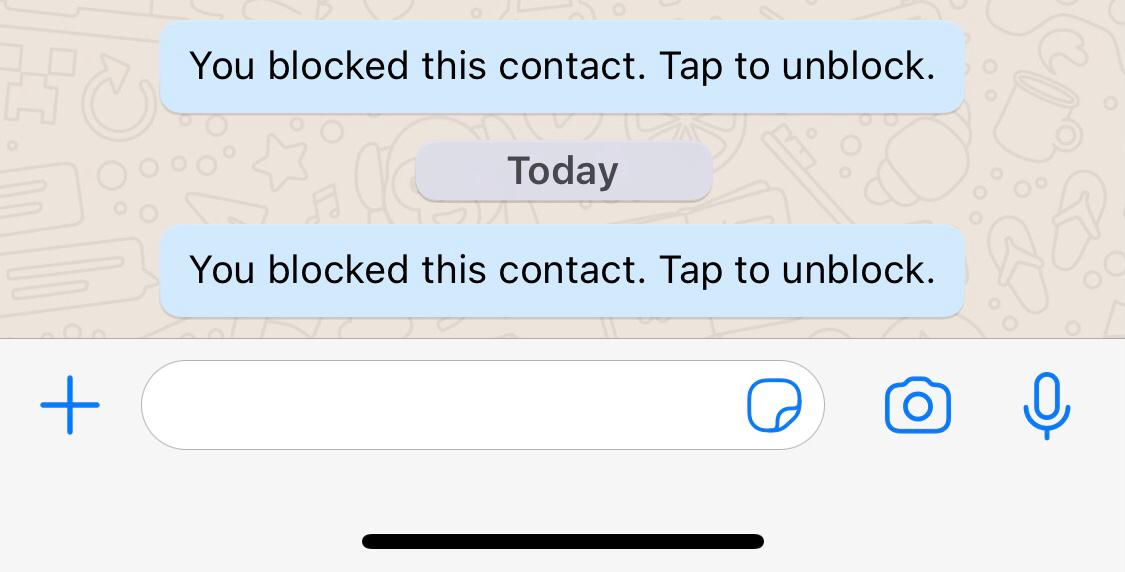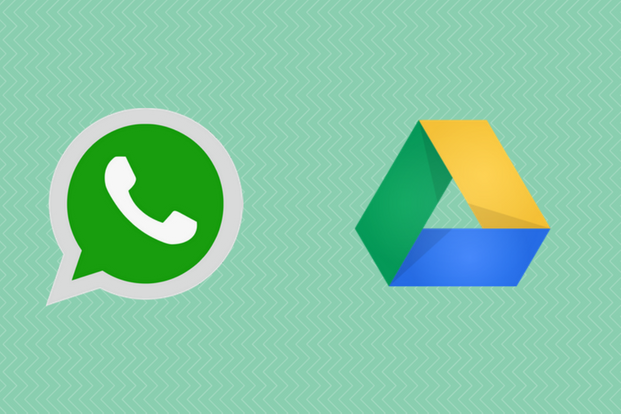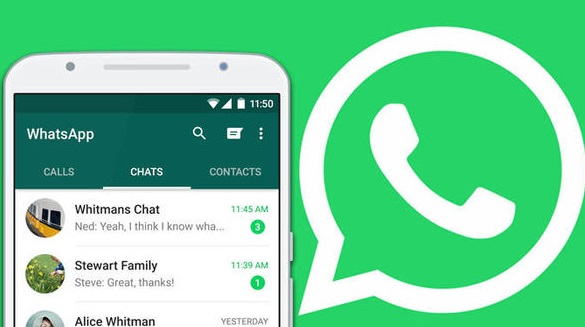ساخت گروه در واتساپ (0 تا 100 group WhatsApp)

تشکیل گروه و گفتگوهای رسمی یا حتی آموزشی، یکی دیگر از امکانات ارائه شده از سوی برنامهی پیامرسان واتساپ است. بنابراین لازم است کاربران علاقمندان برای استفاده از این امکان جذاب، دانش و مهارت ساخت گروه، عضوگیری و… را بیاموزند. این مقاله به شما کمک میکند به طور کامل از صفر تا صد این مهارت را آموخته و از تجربهی یک ارتباط مجازی با عزیزان و دوستانتان لذت ببرید. لطفأ تا پایان با ما همراه باشید.
ساخت گروه در پیامرسان واتساپ و اقدامات مربوط به آن در اندورید
پیامرسان واتساپ نیز، همچون رقبای پیامرسان خود نظیر وایبر، تلگرام، لاین و… قابلیت پشتیبانی از گروهها و گفتگوهای جمعی را فراهم ساخته است. برای دستیابی به این مطلوب، لازم است کاربر در گام نخست به تشکیل یک گروه اقدام نماید. برای مدیریت یا به عبارت دیگر، ادمین بودن لازم است کاربر نسبت به دیگر قابلیتها نظیر نحوه اضافه کردن عضو، دعوت سایرین از طریق لینک، حذف اعضاء، تعیین ادمین گروه، تغییر نام و عکس گروه و غیره هم آشنایی و آگاهی کامل یابد. آگاهی کامل از موارد ذکر شده، میتواند کاربر را به یک ادمین حرفهای تبدیل نماید.
لازم به ذکر است، در صورتی که ایرادات یا ابهامات در اجرای مطالب در ادامه، میتوانید از طریق شماره تماسهای زیر با کارشناسان خبرهی ما در ارتباط بوده و سؤالات خود را با ایشان در میان گذارید.
گوشی های موبایل به همراه تخفیف های ویژه مبیت را ببینید : قیمت گوشی
آموزش ساخت گروه در واتساپ اندرویدی
نخست، لازم است نحوهی ساخت گروه در واتساپ به صورت مرحله به مرحله آموزش داده شود. این مراحل عبارتند از:
- برنامهی واتساپ را اجرا نمایید
- به تب گفتگوها CHATS بروید
- گزینهی New Group را از منوی اصلی که به صورت سه نقطه در گوشهی صفحه واقع است انتخاب نمایید
- در این مرحله باید اعضای انتخابی برای حضور در گروه را از لیست مخاطبین خود انتخاب نمایید
- با اتمام انتخاب اعضا، لازم است آیکون سمت راست پایین به رمگ سبز را لمس نمایید
- در این مرحله لازم است نام گروه را انتخاب و تایپ نمایید. در نامگذاری مجاز به انتخاب شکلکهای موجود در واتساپ نیز هستید( در صورت تمایل میتوانید عکس گروه را نیز از گالری یا با عکسبرداری در لحظه انتخاب و ذخیره نمایید)
- نامگذاری گروه و لمس آیکون سبزرنگ داریرهای شکل که حاوی یک تیک است، پایان مرحلهی تشکیل گروه محسوب میشود.
- با اجرای ترتیبی مراحل، ساخت گروه به پایان رسیده و آموزش مراحل بعدی آغاز خواهد شد.
نحوه تغییر عکس گروه در واتساپ اندرویدی
برای تغییر عکس انتخابی برای گروه، لازم است مراحل زیر را دنبال نمایید:
- برنامهی واتساپ را باز نمایید
- به تب CHATSبروید
- گروه مورد نظر را انتخاب نمایید
- گزینهی Group Inf را از منوی اصلی برنامه که به صورت آیکون سه نقطه در گوشهی صفحه واقع است، انتخاب نمایید
- با لمس عکس ذخیره شده برای گروه، میتوانید عکس دیگری را از طریق عکسبرداری در لحظه با دوربین یا از گالری انتخاب و جایگزین نمایید
- کادربندی عکس را نهایی ساخته و OKکنید
در نهایت عکس جدید جایگزین عکس قبلی خواهد شد. در ادامه آموزش اضافه ساختن عضو جدید صورت خواهد پذیرفت.
نحوه اضافه کردن عضو به گروه واتساپ اندرویدی
اضافهسازی عضو به گروه در پیامرسان واتساپ به شیوهی زیر امکان پذیر است:
- پیامرسان واتساپ را اجرا نمایید
- تبCHATSرا انتخاب کنید
- گروه مورد نظر برای عضوگیری را انتخاب نمایید
- نام گروه مورد نظر را از منوی بالایی صفحه لمس نمایید
- گزینهی Add Participant : اضافهسازی عضو جدید را لمس نمایید
- در نهایت مخاطب/ مخاطبین مورد نظر را انتخاب و در پایان با لمسokبه کار خود خانمه دهید.
در صورت اجرای به ترتیب کلیهی مراحل بالا، میتوانید به راحتی اعضای جدید را به گروه اضافه فرمایید. در برخی مواقع، گروه کاربردی عمومی داشته و میتواند در دسترس خیل عظیمی از مخاطبین قرار گیرد. در این صورت با ایجاد یک لینک دعوت به گروه و انتشار آن در دیگر گروهها، کاربران علاقمند امکان پیوستن به گروه را خواهند یافت. در ادامه نحوهی ساخت لینک دعوت آموزش داده خواهد شد.
نحوه ساخت لینک دعوت به گروه واتساپ اندرویدی
مراحل زیر به شما در جهت ساخت لینک دعوت به گروه یاری خواهند رساند. لازم است برای دستیابی به ایت هدف:
- پیامرسان واتساپ را باز فرمایید
- تب chatsرا انتخاب کنید
- گروه مورد نظر را یافته و انتخاب نمایید
- نام گروه را از منوی بالایی صفحه لمس فرمایید
- گزینهی Add Participant : اضافهسازی عضو جدید را لمس نمایید
- گزینه Invite t group via link: دعوت به گروه از طریق لینک را که در بخش بالایی صفحه واقع شده است انتخاب نمایید
- اجرای مراحل فوق سبب اختصاص یک لینک مخصوص به گروه مورد نظرتان خواهد شد. با انتخاب گزینهی Copy Link: کپی لینک، شما قادر به در اختیار قرار دادن لینک گروه به سایرین هستید
ارسال این لینک برای سایرین،امکان پیوستن علاقمندان به گروه را فراهم خواهد آورد. با لمس روی لینک، محیط گروه برای کاربر به نمایش درآمده و امکان پیوستن یا صرف نظر برای او فراهم است.
نحوه حذف اعضای گروه واتساپ اندرویدی
در برخی مواقع حضور فرد یا افرادی در گروه ناخوشایند بوده و موجبات نارضایتی و آزار سایر اعضا را فراهم میکند. در این صورت لازم است مدیر گروه قابلیت حذف وی از گروه و فراهم سازی نظم در گروه را داشته باشد. از این رو واتساپ با اجرای مراحل زیر، این قابلیت را برای مدیر/ مدیران گروه فراهم آورده است:
- پیامرسان واتساپ را باز فرمایید
- تب chatsرا انتخاب کنید
- گروه مورد نظر را یافته و انتخاب نمایید
- نام گروه را از منوی بالایی صفحه لمس فرمایید
- عضو موردنظر برای حذف را از زیرشاخهی Participantsیافته و مدت کوتاهی با انگشت خود روی آن نگه دارید تا پنجرهی آبی رنگی ظاهر شود
- گزینهی Remove را برای این منظور انتخاب نمایید
بدین ترتیب به راحتی مخاطب از گروه حذف شده و شما به عنوان یک ادمین متعهد نظم را به گروه برمی گردانید.
نحوه ادمین کردن اعضای گروه در واتساپ اندرویدی
برای دادن اختیارات ادمین به شخصی غیر از خود در گروه، کافیست مراحل زیر را به ترتیب انجام دهید:
- پیامرسان واتساپ را باز فرمایید
- تب chatsرا انتخاب کنید
- گروه مورد نظر را یافته و انتخاب نمایید
- نام گروه را از منوی بالایی صفحه لمس فرمایید
- عضو موردنظر برای حذف را از زیرشاخهی Participantsیافته و مدت کوتاهی با انگشت خود روی آن نگه دارید تا پنجرهی آبی رنگی ظاهر شود
- و در پایان، گزینهی Make Group Admin را انتخاب نمایید
پس از اتمام مراحل، شخص مورد نظر شما نیز ادمین گروه خواهد بود. در ادامه به نحوهی تغییر نام گروه در واتساپ خواهیم پرداخت:
نحوه تغییر نام گروه واتساپ اندرویدی
این تعییر نام به سادگی و با انجام چند مرحلهی ساده امکانپذیر است:
- پیامرسان واتساپ را باز فرمایید
- تب chatsرا انتخاب کنید
- گروه مورد نظر را یافته و انتخاب نمایید
- نام گروه را از منوی بالایی صفحه لمس فرمایید
- آیکون «مداد» که سمت راست صفحه واقع شده را لکس نمایید
- پس از نایپ نام جدید دلخواه، با زدن گزینهیOKآن را تأیید نمایید
بدین ترتیب شما در هر زمان قادر به تغییر نام گروه و ایجاد تنوع خواهید بود. حال در ادامه به نحوهی غیر فعالسازی نوتیفیکیشن یا هشدارهای گروه خواهیم پرداخت:
نحوه غیر فعال کردن هشدار صوتی گروه در واتساپ اندرویدی
در برخی موارد مختلف نظیر دریافت حجم بالایی از گفتگوها در گروهها، تمایل به کنارهگیری موقت از گفتگوها و…، نیاز به غیرفعال سای اعلان دریافت پیام احساس میشود. در این شرایط با اجرای چند مرحلهی ساده میتوان این نیاز را برطرف ساخت:
- پیامرسان واتساپ را باز فرمایید
- تب chatsرا انتخاب کنید
- با انتخاب گروه موردنظر، مدتی کوتاه انگشت خود را روی آن نگهداشته تا لرزش کوچکی را احساس نمایید
- در منوی بالای صفحه، آیکون بلندگو ظاهر میشود که لازم است آن را انتخاب فرمایید
- زمان مورد دلخواه را تعیین و با لمس OKآن را تأیید فرمایید. در صورتی که قصد دریافت پیام بدون اعلان را دارید؛ لازم است تیک گزینه Show notifications را بر ندارید.
بدین ترتیب هشدار صوتی در زمان دریافت پیام از سوی پروه موردنظر غیرفعال خواهد شد. اگر تیک گزینه Show Notifications را هم بردارید، امکان دریافت نوتیفیکیشنهای غیر صوتی در زمان دریافت پیام از سوی گروه مد نظر نیز لغو خواهد شد.
نحوه حذف گروه واتساپ اندرویدی
گاه لازم است به علت برخی مسائل، گروه حذف شود. در ادامه با ارائهی مراحل، این کار به شما آموزش داده خواهد شد:
- پیامرسان واتساپ را باز فرمایید
- تب chatsرا انتخاب کنید
- گروه مورد نظر را یافته و انتخاب نمایید
- نام گروه را از منوی بالایی صفحه لمس فرمایید
- در نهایت، گزینه Exit Group واقع در پایین صفحه را انتخاب کنید.
این مراحل سبب خروج شما از گروه خواهد شد. با این حال، علیرغم عدم امکان ارسال پیام، شما امکان دسترسی به پیامهای سابق خود را داشته و میتوانید آنان را بایگانی نمایید. در صورت تمایل به حذف پیامهای بایگانی شدهی گروه حذف شده، لازم است این مراحل را نیز انجام دهید:
- به تب CHATSبروید
- انگشت خود را برای مدت کوتاهی بر روی پنجرهی چت گروه محذوف نگهدارید
- از قسمت بالای صفحه، آیکون نمایان شدهی سطل زباله را لمس نمایید
- گزینهیOKاز پمجرهی پاپ آپ ظاهر شده را لمس نمایید.
اجرای این مراحل گروه شما در واتساپ را حذف خواهد نمود. در صورتی که مایل به خروج از برخی گروههایی هستید که ادمین آن شخصی غیر از شماست، کافیست گزینهی لفت را لمس نموده و پنجرهی بایگانی شده را نیز با انتخاب گزینهی حذف، از حافظهی دستگاه خود حذف نمایید.
جمعبندی
در این مقاله سعی شد کلیهی مهارتهای لازم برای برخورداری از امکانات پیامرسان واتساپ به شما آموزش داده شود. امیدوارم مورد رضایت شما واقع شده باشد.